Създаване и управление на шаблони за Word 2019

Научете как да създавате и управлявате шаблони за Word 2019 с нашето ръководство. Оптимизирайте документите си с персонализирани стилове.
Outlook 2007 Business Contact Manager (BCM) е точно това, от което се нуждаете, ако сте продавач или бизнес мениджър. Наред с нормалните, полезни функции на Outlook, BCM предлага инструменти, които да ви помогнат да останете на върха на вашия бизнес живот.
Използването на началния прозорец на Business Contact Manager (BCM) в Outlook 2007 е удобен начин да стигнете до повечето функции на BCM, без да преминавате през системата от менюта или да запомняте натискания на клавиши. Разделите в горната част на прозореца ви дават достъп до най-често срещаните функции:
Начало: Тук се случва всичко. Щракването върху бутоните в средата на екрана ви отвежда до различните части на BCM: акаунти, бизнес контакти, възможности, бизнес проекти, задачи на проекти и маркетингови кампании.
Продажби: Това е мястото, където можете да бъдете, ако сте продавач, за да създадете нови акаунти, контакти или възможности. Можете да персонализирате раздела Последна история на акаунта в долната част, за да видите какво е важно за вас с един поглед.
Маркетинг: Това е добро място за преглед на маркетингови кампании, върху които работите, с персонализиран раздел в долната част за бърз поглед върху случващото се.
Проекти: Ако вършите много работа по проекти, може да искате да прекарате много време в този раздел. Персонализирайте долната секция, за да отразите кои бизнес проекти са в какво състояние - след това ги отворете, за да актуализирате техния напредък.
Следната фигура показва как изглежда всичко това:
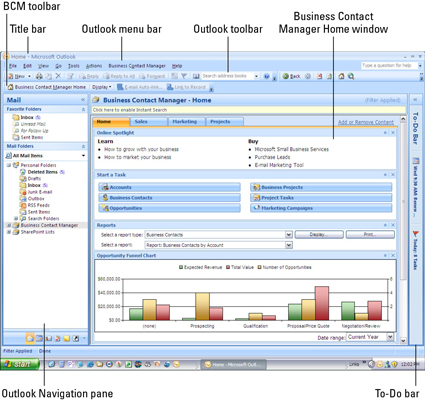
Придвижването из Outlook 2007 Business Contact Manager е лесно. Можете да намерите това, което искате с менюто Business Contact Manager в лентата с менюта на Outlook, показана на следващата фигура, или да използвате една от удобните клавишни комбинации, показани в таблицата по-долу.
Менюто:
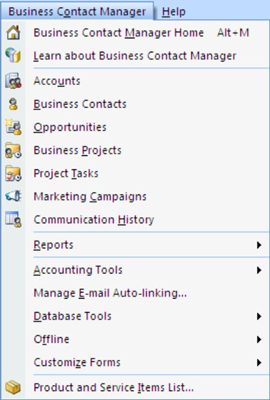
Масата:
| Натиснете това | За да отидете тук |
|---|---|
| ALT+O | BCM меню |
| ALT+M | Начален прозорец на BCM |
| ALT+O+U | Прозорец на акаунти |
| ALT+O+B | Прозорец за бизнес контакти |
| ALT+O+O | Прозорец с възможности |
| ALT+O+P | Прозорец за бизнес проекти |
| ALT+O+T | Прозорец със задачи на проекта |
| ALT+O+C | Прозорец на маркетинговата кампания |
| ALT+O+H | Прозорец на историята на комуникациите |
Ако сте търговец или бизнес мениджър, Outlook 2007 Business Contact Manager е стъпка над обикновения стар Outlook 2007, но това не означава, че не можете да използвате добре клавишните комбинации, налични и в двете, и показани в следната таблица.
| Натиснете това | За да отидете тук |
|---|---|
| CTRL+1 | Прозорец за поща |
| CTRL+2 | Прозорец на календара |
| CTRL+3 | Прозорец за контакти |
| CTRL+4 | Прозорец със задачи |
| CTRL+5 | Прозорец за бележки |
| CTRL+6 | Прозорец със списък с папки |
| CTRL+7 | Навигационна лента за преки пътища |
| CTRL+8 | Прозорец на дневник и история на комуникациите |
| CTRL+Y | Списък с папки |
Научете как да създавате и управлявате шаблони за Word 2019 с нашето ръководство. Оптимизирайте документите си с персонализирани стилове.
Научете как да настроите отстъп на абзаци в Word 2016, за да подобрите визуалната комуникация на вашите документи.
Как да блокирам Microsoft Word да отваря файлове в режим само за четене в Windows Microsoft Word отваря файлове в режим само за четене, което прави невъзможно редактирането им? Не се притеснявайте, методите са по-долу
Как да коригирате грешки при отпечатването на неправилни документи на Microsoft Word Грешките при отпечатването на документи на Word с променени шрифтове, разхвърляни абзаци, липсващ текст или изгубено съдържание са доста чести. Въпреки това недейте
Ако сте използвали писалката или маркера, за да рисувате върху слайдовете на PowerPoint по време на презентация, можете да запазите чертежите за следващата презентация или да ги изтриете, така че следващия път, когато го покажете, да започнете с чисти слайдове на PowerPoint. Следвайте тези инструкции, за да изтриете чертежи с писалка и маркери: Изтриване на линии една в […]
Библиотеката със стилове съдържа CSS файлове, файлове с разширяем език на стиловия език (XSL) и изображения, използвани от предварително дефинирани главни страници, оформления на страници и контроли в SharePoint 2010. За да намерите CSS файлове в библиотеката със стилове на сайт за публикуване: Изберете Действия на сайта→Преглед Цялото съдържание на сайта. Появява се съдържанието на сайта. Библиотеката Style се намира в […]
Не затрупвайте аудиторията си с огромни числа. В Microsoft Excel можете да подобрите четливостта на вашите табла за управление и отчети, като форматирате числата си така, че да се показват в хиляди или милиони.
Научете как да използвате инструменти за социални мрежи на SharePoint, които позволяват на индивиди и групи да общуват, да си сътрудничат, споделят и да се свързват.
Юлианските дати често се използват в производствени среди като времеви печат и бърза справка за партиден номер. Този тип кодиране на дата позволява на търговците на дребно, потребителите и обслужващите агенти да идентифицират кога е произведен продуктът и по този начин възрастта на продукта. Юлианските дати се използват и в програмирането, военните и астрономията. Различно […]
Можете да създадете уеб приложение в Access 2016. И така, какво всъщност е уеб приложение? Е, уеб означава, че е онлайн, а приложението е просто съкращение от „приложение“. Персонализирано уеб приложение е онлайн приложение за база данни, достъпно от облака с помощта на браузър. Вие създавате и поддържате уеб приложението в настолната версия […]








